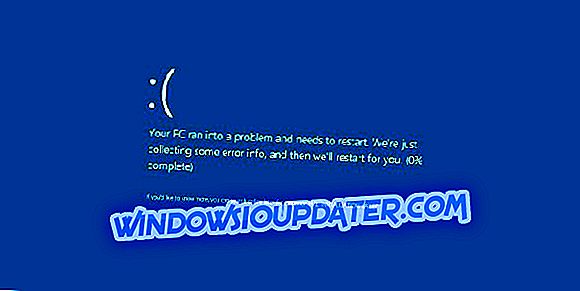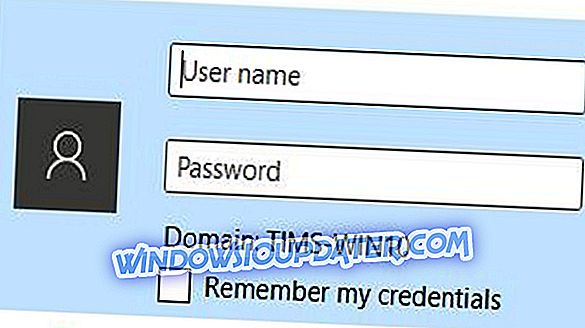Виндовс 10 би могао бити потпуно нови оперативни систем, и можда је добио изнад грешака у дизајну које је Виндовс 8 донио са собом - то није савршен оперативни систем, и још увијек мора носити терет свих проблема које је Виндовс акумулирао протеклих деценија. Овај проблем није уобичајен за Виндовс 10, тако да нека решења која су направљена за претходне верзије оперативног система Виндовс могу или можда неће функционисати - међутим, данас ћемо вам показати нека решења за Виндовс 10 посебно.
Шта урадити ако се иконе Десктоп-а престану приказивати у Виндовсу 10
Преглед садржаја:
- Рун екплорер.еке
- Можда је то нешто што сте инсталирали?
- Онемогућите режим таблета
- Онемогућите други монитор
- Уверите се да је омогућена функција Прикажи иконе радне површине
- Искључите Старт Фулл Сцреен
- Обнови кеш икона
- Подесите регистар
Фик - недостају иконе на радној површини
Решење 1 - Покрените екплорер.еке
Али прво је то привремена закрпа, а не решење, требало би да се врате ваше иконе, али то неће трајно поправити разлог због којег ће нестати. Ево га:
- На тастатури притисните Цонтрол + Алт + Делете, а затим кликните Таск Манагер.
- Отворите картицу Процес и пронађите “екплорер.еке”, затим кликните на њу и затим кликните на дугме “Заврши задатак” на дну.
- У Таск Манагер, кликните на Филе у горњем левом углу и кликните на "Рун нев таск".
- Упишите “екплорер.еке” у оквир, а затим наставите да кликнете “ОК”.
Иконе и трака са задацима би сада требало да се враћају, а за сада би требало да можете да управљате рачунаром. За трајније решење прво морамо да научимо неке од узрока овог проблема - то може бити корупција у Виндовс фајловима, или можда злонамерни софтвер који сте можда ухватили са интернета, или можда чак и неки случајни софтвер који се лоше понаша.
Решење 2 - Можда је то нешто што сте инсталирали?
Покушајте да се сетите који сте софтвер недавно инсталирали - то би могао бити едитор фотографија, или чак потпуно нови антивирус - све може изазвати овај апсурдни проблем. Ако одговарате овом критеријуму, морате пробати и деинсталирати овај софтвер и видјети да ли то поправља проблем. Такође можете покренути комплетно скенирање ПЦ вируса помоћу АнтиВируса који сте инсталирали док сте на њему, само у случају да је то малваре.
Последња опција коју бисте могли да покушате је да вратите Систем Ресторе (опоравак система) - то у основи враћа сат на рачунар и враћа ваше примарне Виндовс датотеке назад на начин на који је био када је дата точка враћања креирана. Да бисте то урадили, једноставно следите ова упутства:
- Отворите Старт Мену и откуцајте “рструи.еке”, а затим отворите први резултат - ово би требало да отвори услужни програм Виндовс Систем Ресторе.
- Сада пратите упутства на екрану док не видите страницу са свим постојећим тачкама враћања.
- Изаберите тачку враћања на дан или пре датума када сте се суочили са проблемом - а затим покрените процес обнављања.
- Када завршите, поново покрените рачунар.
Решење 3 - Онемогућите режим таблета
- Отворите Подешавања> Систем и изаберите Режим таблета са леве стране.
- Сада пронађите Маке Виндовс више погодан за додир када користите уређај као таблет и искључите га.
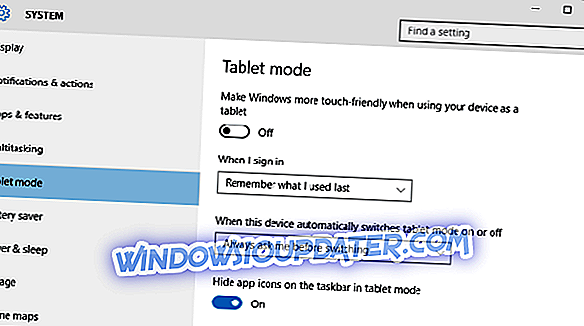
- Сада би требало да се појаве иконе радне површине. Ако то не успије, покушајте неколико пута укључити и искључити Таблет мод.
Решење 4 - Онемогућите други монитор
Ако сте раније користили подешавање двоструког монитора, могуће је да су иконе Десктопа постављене да се појаве на другом монитору. Дакле, обавезно искључите други монитор ако га не користите, а иконе се могу појавити.
Решење 5 - Уверите се да је омогућена функција Прикажи иконе радне површине
Иако може звучати банално, сасвим је могуће да сте то превидели. Дакле, да бисте били сигурни, проверите да ли су иконе на радној површини поново постављене да се појаве. Ево како то учинити:
- Кликните десним тастером миша на празно подручје на радној површини.
- Изаберите ставку Приказ и требало би да видите опцију Прикажи иконе радне површине .
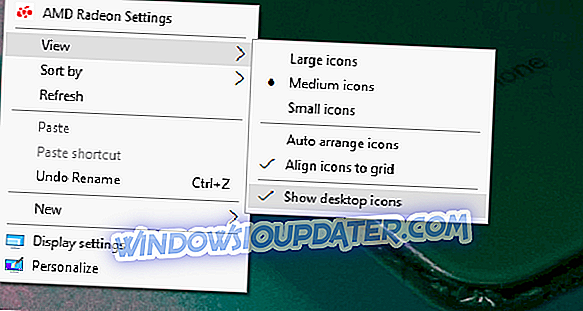
- Покушајте неколико пута потврдити и поништити избор опције Прикажи иконе радне површине, али не заборавите да ову опцију оставите означену.
Решење 6 - Искључите Старт Фулл Сцреен
Неки корисници су такође пријавили да коришћење Старт менија у режиму целог екрана може некако да сакрије иконе на радној површини. Дакле, ако ништа од наведеног није ријешило проблем, покушајмо и да искључимо Фулл-сцреен мод Старт изборника. Да бисте искључили ову опцију, идите на Подешавања> Персонализација> Почетак> искључивање Користи Почетак целог екрана.
Решение 7 - Обновить кеш иконки
Једна од најчешћих подешавања при решавању проблема са иконама које недостају је обнова кеш меморије. Дакле, покушаћемо и то. Ево како да поново направите кеш икона у оперативном систему Виндовс 10:
- Идите на Старт> типе 'филе екплорер'> двапут кликните на први резултат
- У новом прозору Филе Екплорер, идите на Виев и проверите Хидден Итемс како бисте приказали скривене датотеке и фасцикле
- Идите до Ц: Корисници (Корисничко име) АппДата Локално> скролујте до краја
- Кликните десним тастером миша на ИцонЦацхе.дб> кликните на Делете> Иес.
- Идите у Рецицле Бин> испразните га
- Поново покрените рачунар.
Решење 8 - Подесите свој регистар
И на крају, ако ниједно од претходних решења није функционисало, покушајмо са једним подешавањем регистра. Очигледно, ако је форматирање икона Десктопа погрешно, могуће је да иконе нестану са Десктопа. Дакле, преформатират ћемо иконе Десктопа додавањем одређене датотеке у регистар. Ево шта треба да урадите:
- Отвори Нотепад .
- Када се Нотепад отвори, налепите следеће:
Виндовс Регистри Едитор верзија 5.00
[ХКЕИ_ЦУРРЕНТ_УСЕР Контролна табла Десктоп] \ т
“ИцонТитлеВрап” = ”1”
"Величина иконе љуске" = "32"
“БордерВидтх” = ”- 15
“ЦаптионФонт” = хек: ф4, фф, фф, фф, 00, 00, 00, 00, 00, 00, 00, 00, 00, 00, 00, 00, 90, 01, 00, 00,
00, 00, 00, 01, 00, 00, 05, 00, 53, 00, 65, 00, 67, 00, 6ф, 00, 65, 00, 20, 00, 55, 00, 49, 00, 00, \ Т
00, 00, 00, 00, 00, 00, 00, 00, 00, 00, 00, 00, 00, 00, 00, 00, 00, 00, 00, 00, 00, 00, 00, 00, 00, \ Т
00, 00, 00, 00, 00, 00, 00, 00, 00, 00, 00, 00, 00, 00, 00, 00, 00, 00, 00, 00, 00
“ЦаптионХеигхт” = ”- 330
“ЦаптионВидтх” = ”- 330
“ИцонФонт” = хек: ф4, фф, фф, фф, 00, 00, 00, 00, 00, 00, 00, 00, 00, 00, 00, 00, 90, 01, 00.00, 00,
00, 00, 01, 00, 00, 05, 00, 53, 00, 65, 00, 67, 00, 6ф, 00, 65, 00, 20, 00.55, 00, 49.00, 00, 00, \ Т
00, 00, 00, 00, 00, 00, 00, 00, 00, 00, 00, 00, 00, 00, 00, 00, 00, 00, 00, 00, 00, 00, 00, 00, 00, \ Т
00, 00, 00, 00, 00, 00, 00, 00, 00, 00, 00, 00, 00, 00, 00, 00, 00, 00, 00, 00, 00
“МенуФонт” = хек: ф4, фф, фф, фф, 00, 00, 00, 00, 00, 00, 00, 00, 00, 00, 00, 00, 90, 01, 00.00, 00,
00, 00, 01, 00, 00, 05, 00, 53, 00, 65, 00, 67, 00, 6ф, 00, 65, 00, 20, 00.55, 00, 49.00, 00, 00, \ Т
00, 00, 00, 00, 00, 00, 00, 00, 00, 00, 00, 00, 00, 00, 00, 00, 00, 00, 00, 00, 00, 00, 00, 00, 00, \ Т
00, 00, 00, 00, 00, 00, 00, 00, 00, 00, 00, 00, 00, 00, 00, 00, 00, 00, 00, 00, 00
“МенуХеигхт” = ”- 285
“МенуВидтх” = ”- 285
"МессагеФонт" = хек: ф4, фф, фф, фф, 00, 00, 00, 00, 00, 00, 00, 00, 00, 00, 00, 00, 90, 01, 00, 00
00, 00, 00, 01, 00, 00, 05, 00, 53, 00, 65, 00, 67, 00, 6ф, 00, 65, 00, 20, 00, 55, 00, 49, 00, 00, \ Т
00, 00, 00, 00, 00, 00, 00, 00, 00, 00, 00, 00, 00, 00, 00, 00, 00, 00, 00, 00, 00, 00, 00, 00, 00, \ Т
00, 00, 00, 00, 00, 00, 00, 00, 00, 00, 00, 00, 00, 00, 00, 00, 00, 00, 00, 00, 00
“СцроллХеигхт” = ”- 255
“СцроллВидтх” = ”- 255
“СмЦаптионФонт” = хек: ф4, фф, фф, фф, 00, 00, 00, 00, 00, 00, 00, 00, 00, 00, 00, 00, 90, 01, 00,
00, 00, 00, 00, 01, 00, 00, 05, 00, 53, 00, 65, 00, 67, 00, 6ф, 00, 65, 00, 20, 00, 55, 00, 49, 00, \ Т
00, 00, 00, 00, 00, 00, 00, 00, 00, 00, 00, 00, 00, 00, 00, 00, 00, 00, 00, 00, 00, 00, 00, 00, 00, \ Т
00, 00, 00, 00, 00, 00, 00, 00, 00, 00, 00, 00, 00, 00, 00, 00, 00, 00, 00, 00, 00, 00
“СмЦаптионХеигхт” = ”- 330
“СмЦаптионВидтх” = ”- 330
“СтатусФонт” = хек: ф4, фф, фф, фф, 00, 00, 00, 00, 00, 00, 00, 00, 00, 00, 00, 00, 90, 01, 00, 00
00, 00, 00, 01, 00, 00, 05, 00, 53, 00, 65, 00, 67, 00, 6ф, 00, 65, 00, 20, 00, 55, 00, 49, 00, 00, \ Т
00, 00, 00, 00, 00, 00, 00, 00, 00, 00, 00, 00, 00, 00, 00, 00, 00, 00, 00, 00, 00, 00, 00, 00, 00, \ Т
00, 00, 00, 00, 00, 00, 00, 00, 00, 00, 00, 00, 00, 00, 00, 00, 00, 00, 00, 00, 00
“АпплиедДПИ” = дворд: 00000060
“ПаддедБордерВидтх” = ”- 60
“ИцонСпацинг” = ”- 1125
“ИцонВертицалСпацинг” = ”- 1125
"МинАнимате" = "0"
- Сада кликните на Филе> Саве ас .
- Подесите Саве ас типе на Алл Филес . Сада унесите ицонс.рег као име датотеке. Изаберите локацију за чување и кликните на дугме Сачувај .
- Сада пронађите ицонс.рег и двапут кликните на њега да бисте га покренули. Када се појави дијалог за потврду, кликните Да за потврду.
Ово би требало да враћа инсталацију оперативног система Виндовс на време када је добро функционисало - имајте на уму да би то могло да доведе до губитка неких датотека док се Виндовс враћа на претходно време, међутим Виндовс ће покушати све да не утиче на ваше датотеке колико год може.
Ако још увек имате проблема на рачунару или једноставно желите да их избегнете у будућности, препоручујемо вам да преузмете овај алат (100% безбедан и тестиран од нас) да бисте поправили различите проблеме са рачунаром, као што су губитак датотека, злонамерни софтвер и хардваре фаилуре.
Напомена уредника: Ова порука је првобитно објављена у фебруару 2016. године и од тада је потпуно обновљена и ажурирана због свежине, тачности и свеобухватности.